PPT如何添加幻灯片编号
作者 :铃儿响叮当 2022-06-30 15:19:06 围观 : 次 评论
豪士君测试所用平台
品牌型号:Lenovo E580
系统:Windows 10
软件版本:wps office 13.0.503.101
在制作PPT幻灯片的时候,如果我们将幻灯片编号输入,会显得更加的专业。那么要怎么简单的插入幻灯片的编号呢?下面给大家具体介绍下。
方法和步骤
1、首先,打开一个做好的PPT文件。
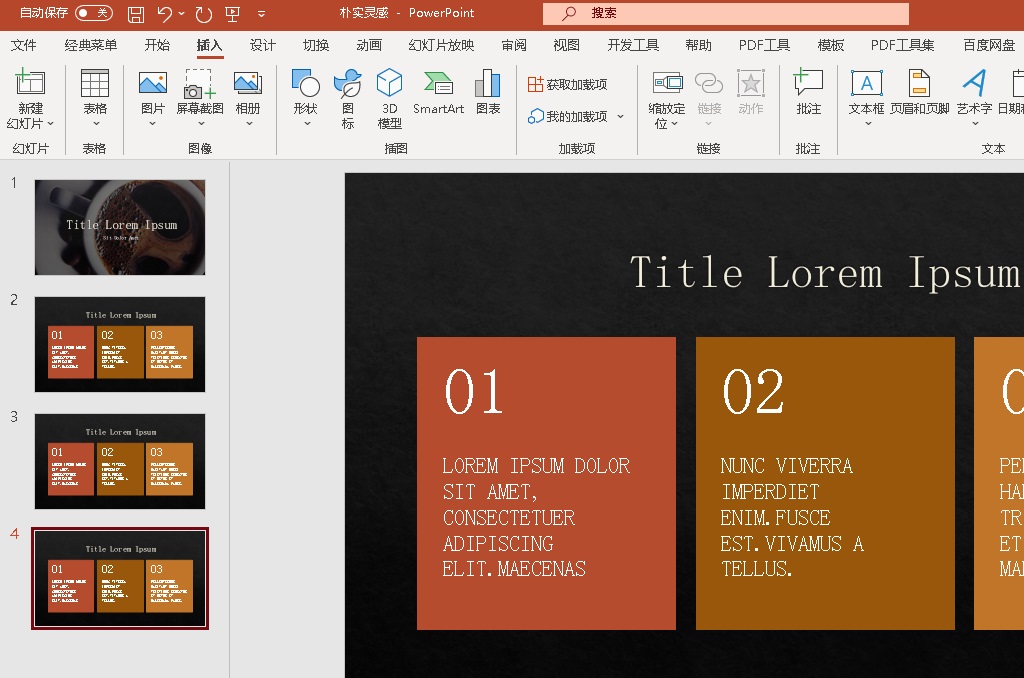
2、点击上方工具栏中的【插入】选项, 选择【幻灯片编号】, 之后就会弹出页眉和页脚的窗口。

3、找到窗口中的【幻灯片编号】选项,看到左侧有一个方框,我们勾选。

4、下方勾选【标题幻灯片不显示】, 完成设置之后点击【全部应用】。
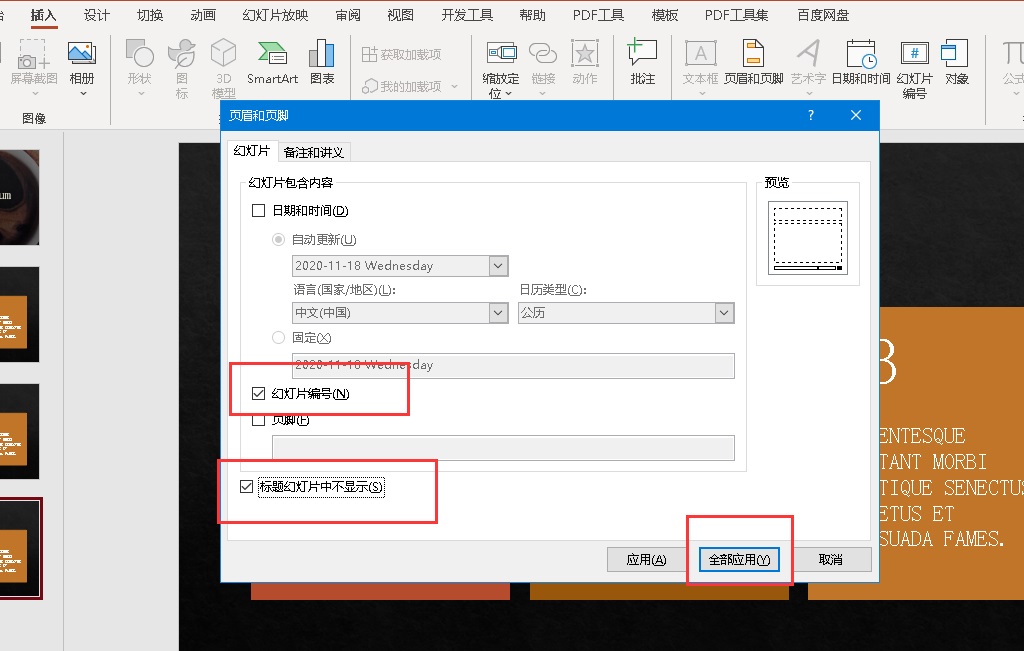
5、幻灯片编号就设置完成了。

上一篇:文档封面怎么设置 下一篇:excel太宽了怎么转pdf












